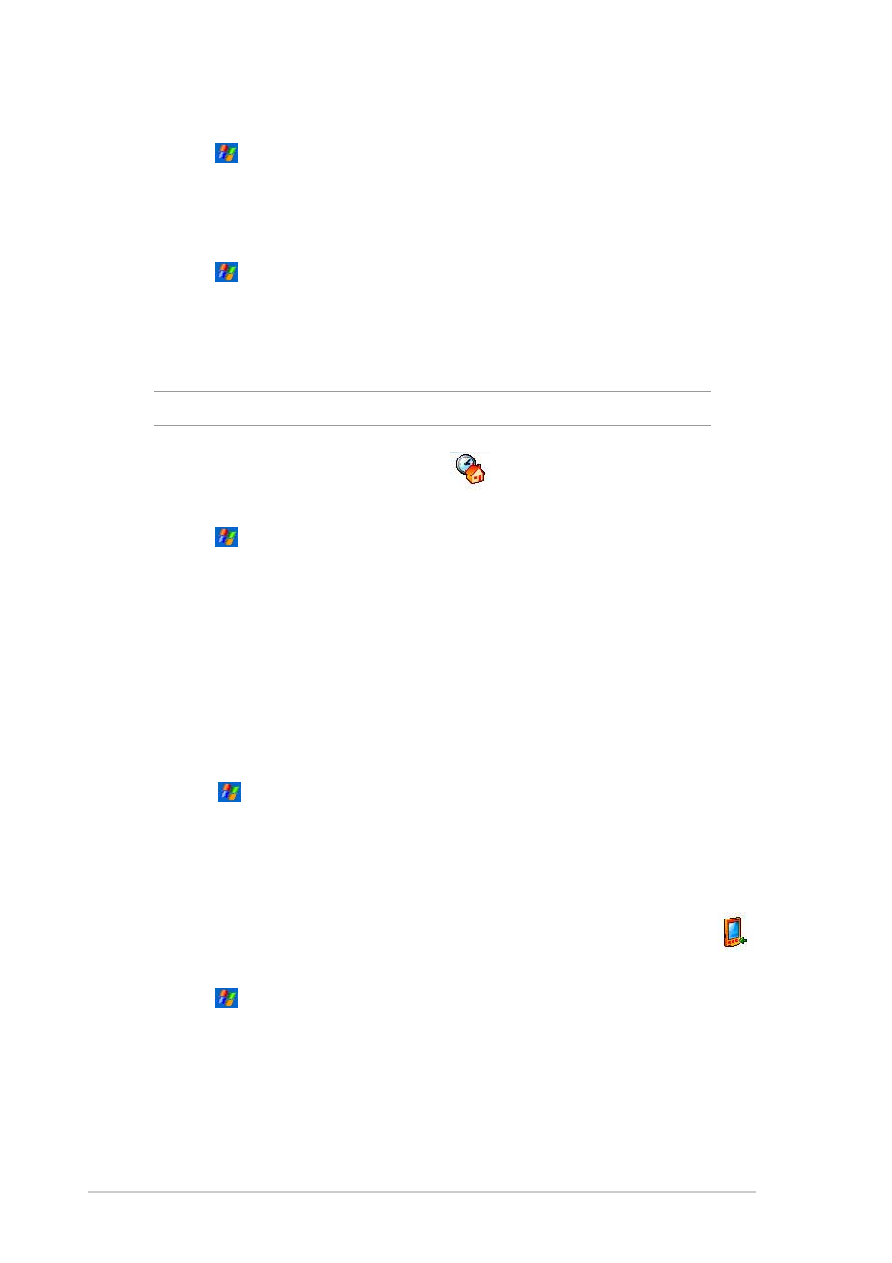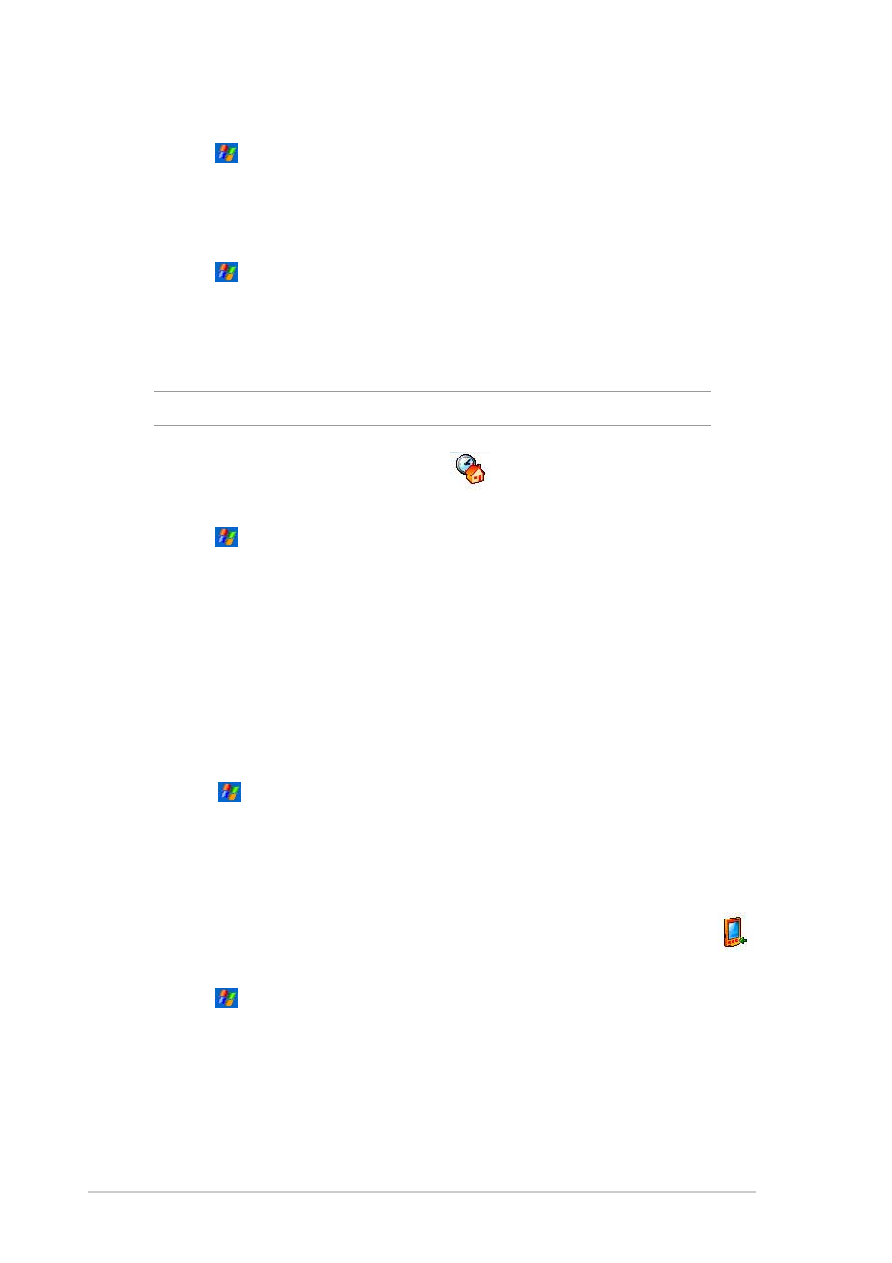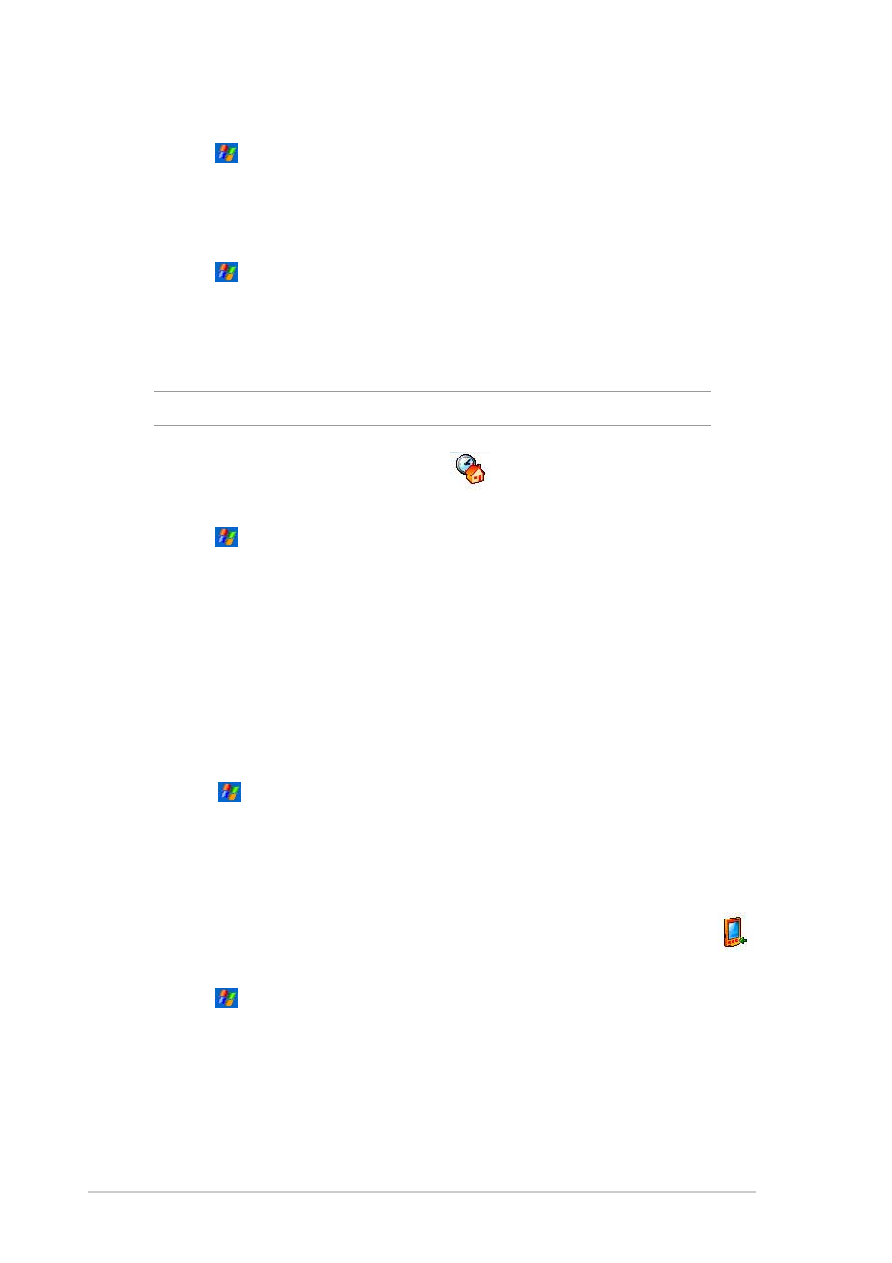
22
Capítulo 2
Para activar o programa ClearType:
1. Prima
> Definições (Settings) > o separador Sistema (System) >
o ícone Ecrã (Screen) > o separador Clear Type.
2. Assinale a caixa Activar Clear Type (Enable Clear Type) e prima OK.
Para alterar o tamanho do texto no ecrã:
1. Prima
> Definições (Settings) > o separador Sistema (System) >
o ícone Ecrã (Screen) > o separador Tamanho do Texto (Text Size).
2. Desloque o botão deslizante para a posição Menor (Smallest) ou
Maior (Largest) até obter o tamanho desejado para o texto. Prima
OK.
NOTA
Por predefinição, o botão deslizante encontra-se a meio da barra.
Alterar o tema do ecrã
Para especificar os itens que irão aparecer no ecrã Hoje
(Today):
1. Prima
> Definições (Settings) > o ícone Hoje (Today) > o
separador Itens (Items).
2. Assinale a caixa junto aos itens desejados. Prima OK quando
terminar.
Alterar os programas atribuídos aos botões
Para alterar o tema do ecrã:
1. Prima
> Definições (Settings) > o ícone Hoje (Today).
2. Seleccione o tema desejado a partir das opções disponíveis.
ou
Assinale a caixa Utilizar esta imagem como fundo (Use this picture
as the background) e de seguida prima Procurar (Browse) para
seleccionar uma imagem nos seus ficheiros de imagens.
3. Prima OK quando terminar.
Para alterar os programas atribuídos aos botões:
1. Prima
> Definições (Settings) > o ícone Botões (Buttons).
2. Seleccione um botão premindo a caneta sobre o mesmo.
3. Prima a seta para baixo para ver os programas que pode atribuir ao
botão.
4. Repita as etapas 2 a 3 para alterar os programas atribuídos a outros
botões.
5. Prima OK quando terminar.